Цели урока:
- Закрепить знания и умения, учащихся по электронным таблицам
- помочь учащимся усвоить расчет операций в таблицах, научить строить диаграммы в электронных таблицах Excel.
- воспитание информационной культуры учащихся, внимательности, аккуратности, дисциплинированности, усидчивости.
- развитие мышления, познавательных интересов, навыков работы на компьютере, работы с электронными таблицами
Задачи урока:
Обучающие:
- повторить пройденный материал по теме: «Электронные таблицы Excel»
- научить учащихся работать с формулами;
- познакомить учащихся с алгоритмом построения диаграмм в табличном процессоре Excel;
- научить строить диаграммы в табличном процессоре Excel;
- закрепить знания по теме при выполнении практического задания.
Развивающие:
- развивать знания умения и навыки, необходимые для работы с табличным процессором Excel с помощью Мастера диаграмм, формировать аналитическое и логическое мышление учащихся;
- развивать умение выделять главное;
- развивать способности сравнивать, сопоставлять.
Воспитательные:
- воспитывать бережное отношение к компьютеру, соблюдение ТБ;
- формировать умение преодолевать трудности;
- способствовать развитию умения оценивать свои возможности
Тип урока: комбинированный (повторение, изучение нового материала.)
Форма проведения урока: беседа, работа в группах, ролевая игра.
Программное обеспечение урока:
- персональный компьютер;
- программа MS EXCEL.
Дидактическое обеспечение урока:
- мультимедийная доска с презентацией;
- технологические карты с заданиями.
Возраст учащихся: 7 класс.
План урока:
- Орг. момент. (1 мин)
- Актуализация и проверка знаний. (5 мин)
- Теоретическая часть. (10 мин)
- Практическая часть. (15 мин)
- Д/з (2 мин)
- Вопросы учеников. (5 мин)
- Итог урока. (2 мин)
I. Орг. момент.
Приветствие, проверка присутствующих. Объяснение хода урока.
II. Актуализация и проверка знаний.
Повторим с вами тему “Электронные таблицы” – это одна из наиболее практически значимых, востребованных, после текстового редактора Word и его возможностей. Знания, полученные при изучении электронных таблиц пригодятся вам при планировании на самых различных уровнях: от государственного до домашнего.
- что такое электронные таблицы; (это программа для создания и использования документов с автоматическим расчетом вносимых данных.)
- что содержит рабочее окно Excel; (Рабочее окно Excel содержит стандартную строку заголовка, меню и панели инструментов. Под ними расположена панель, в составе которой имеются поле имени и строка формул.)
- рабочие книги и рабочие листы; (Рабочая книга - это многостраничный документ Excel, каждая страница которого называется рабочим листом. Рабочий лист разделен на строки и столбцы, которые, пересекаясь, образуют ячейки. В ячейки вводится содержимое таблицы. Рабочий лист состоит из 256 столбцов (от А до IV) и 65 536 строк.)
- адрес ячейки; (определяется именем столбца и номером строки, которым принадлежит ячейка)
- горячие клавиши;
III. Теоретическая часть.
Создание формул
Существует множество приемов создания формул. Мы начнем рассмотрение этой темы с методов ввода простых формул, включающих только одну математическую операцию. К примеру, в рабочем листе требуется умножить цену на количество и определить стоимость товара. Чтобы получить в ячейке С2 размер определить стоимость товара, следует активизировать эту ячейку, ввести знак равенства, а затем — адреса ячеек A2 и B3, соединенных знаком умножения (*). Введенная в ячейку формула должна иметь следующий вид: = A2* B3
Ввод формулы завершается нажатием клавиши [Enter], после чего в ячейке появляется результат вычислений. Однако фактическим содержимым ячейки по-прежнему будет формула, которая отображается в строке формул при активизации ячейки, а также в режиме редактирования содержимого данной ячейки (установить этот режим позволяет функциональная клавиша [F2]).
Недостаток этого способа состоит в том, что при составлении сложных формул часто допускаются ошибки и неточности, например можно неверно указать адрес ячейки. Когда на рабочем листе находятся тысячи чисел, вероятность ошибок существенно возрастает.
В основу другого способа положен более надежный метод — наведи и щелкни, — которым знаменита программа Excel. Этот прием является традиционным для всех программ управления электронными таблицами. Для того чтобы вставить в формулу адрес ячейки достаточно вместо ввода его с клавиатуры щелкнуть мышью по этой ячейке.
При любом способе создания формул для контроля ввода можно пользоваться строкой формул, которая активизируется нажатием клавиши [=].
Вычисление суммы является одной из тех операций, которые чаще всего применяются при выполнении экономических и технических расчетов. В Excel имеется быстрый способ суммирования содержимого нескольких ячеек строки или столбца с помощью кнопки Автосумма, расположенной на стандартной панели инструментов.
Выделите ячейки, содержащие числа, которые нужно сложить (можно включить в выделяемую область и пустую ячейку, предназначенную для размещения результата суммирования). Затем щелкните на кнопке Автосумма. Excel просуммирует значения и поместит результат в первую пустую ячейку справа или снизу (независимо от того, выделили вы ее или нет).
Диаграмма - это способ представления данных таблицы в графическом виде, который используется для наглядности анализа и сравнения данных
Типы диаграмм.
Для представления данных в различной форме существует много типов диаграмм. Для каждого набора данных важно правильно подобрать тип создаваемой диаграммы.
Для наглядного сравнения различных величин используются линейные диаграммы. Например, с помощью диаграммы можно наглядно представить данные о численности населения различных стран.
Для отображения величин частей от целого применяется круговая диаграмма. Круговая диаграмма позволяет, например, наглядно показать доли стоимости отдельных устройств компьютера в его цене.
Для отображения изменения величин в зависимости от времени используют графики, т. е. графики выбирают в тех случаях, когда хотят отобразить изменение данных за равные промежутки времени.
Создание диаграмм с помощью Мастера диаграмм. Для создания диаграмм в программе Excel существует Мастер диаграмм. Это средство состоит из набора интерактивных диалоговых окон, которые проведут через весь процесс построения необходимой диаграммы. Технологию построения диаграммы проследим на примере следующей задачи.
Давайте представим себя менеджерами фирмы по продаже фотопленки. Ежедневно вы подводите итоги продаж и планируете объем заказа на складе.
Подготовим таблицу и заполним её по своему усмотрению (внесите количество проданных пленок каждого вида).
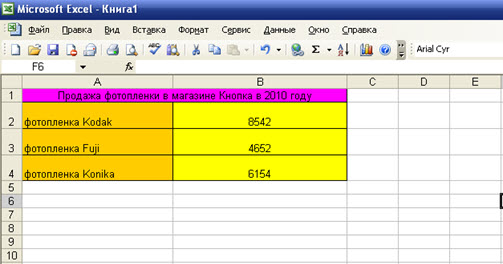
Для лучшей наглядности данные в таблице лучше всего изобразить в виде диаграммы.
Для создания диаграммы выполняют следующие действия:
- Выделите область данных для построения диаграммы и нажмите кнопку Мастера диаграмм
- Выберите нужный вам тип диаграммы и нажмите кнопку Далее
- Перейдите на вкладку Ряд и в поле Подписи категорий укажите столбец, содержащий категории оценок. Нажмите кнопку Далее.
- На вкладке Заголовки укажите название диаграммы, на вкладке Подписи данных выберите пункт Категория и доля и нажмите кнопку Далее.
- Укажите лист на котором вы размещаете диаграмму и нажмите кнопку Готово.
Вопросы:
- Как ввести формулу?
- Что такое диаграмма?
- Какие бывают типы диаграмм?
- Как создать диаграмму?
(Задание на карточках)
III. Практическая работа
IV. Д/з
Знать, что такое электронные таблицы, уметь вводить данные в ячейки таблицы, записывать формулы связывающие ячейки, строить диаграммы. Дополнительное задание: познакомиться с математическими и текстовыми формулами Excel .
V. Вопросы учеников.
Ответы на вопросы учащихся.
VI. Итог урока.
Подведение итога урока. Выставление оценок.
На уроке мы познакомились с тем, как вводить формулы и строить диаграммы в электронных таблицах.
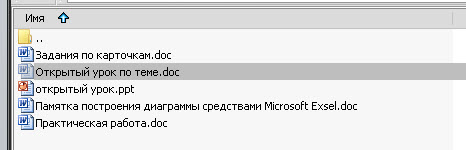

 Получите свидетельство
Получите свидетельство Вход
Вход












 Открытый урок по информатике Расчет операций в таблицах. Диаграммы и их назначения. Типы диаграмм (1.03 MB)
Открытый урок по информатике Расчет операций в таблицах. Диаграммы и их назначения. Типы диаграмм (1.03 MB)
 0
0 675
675 88
88 Нравится
0
Нравится
0


